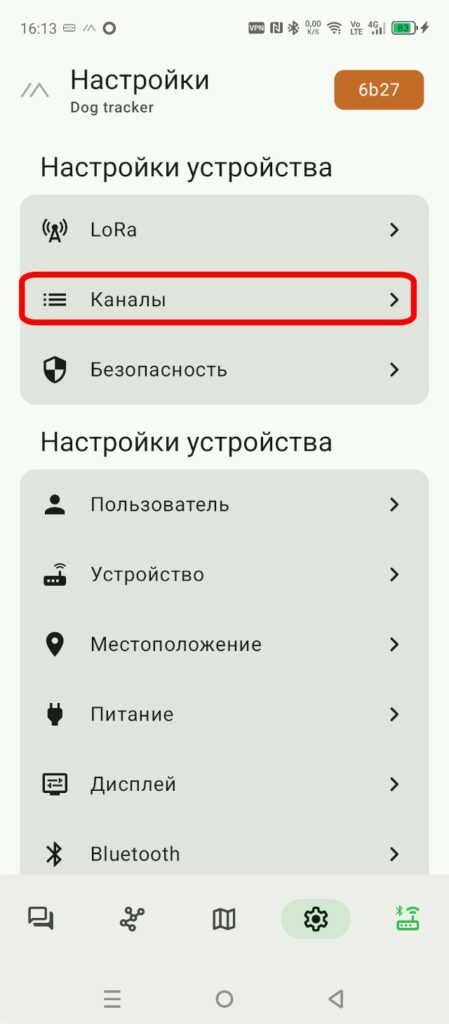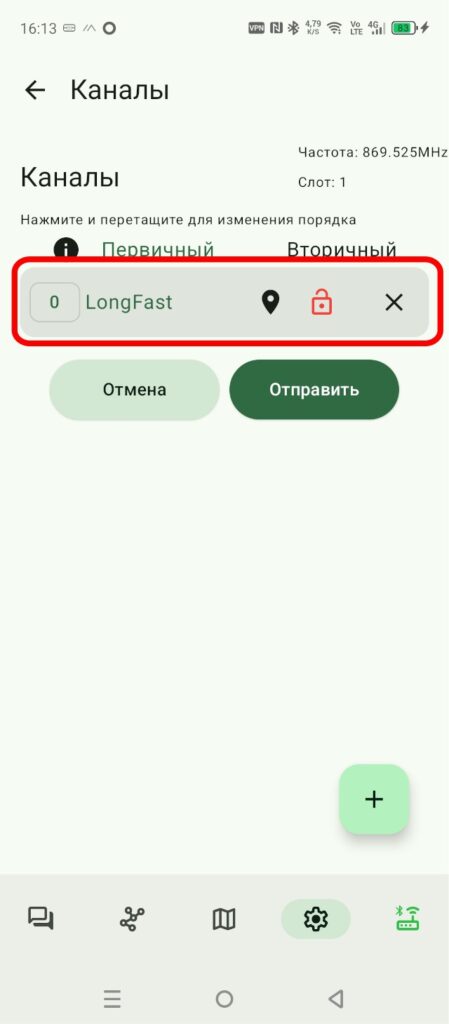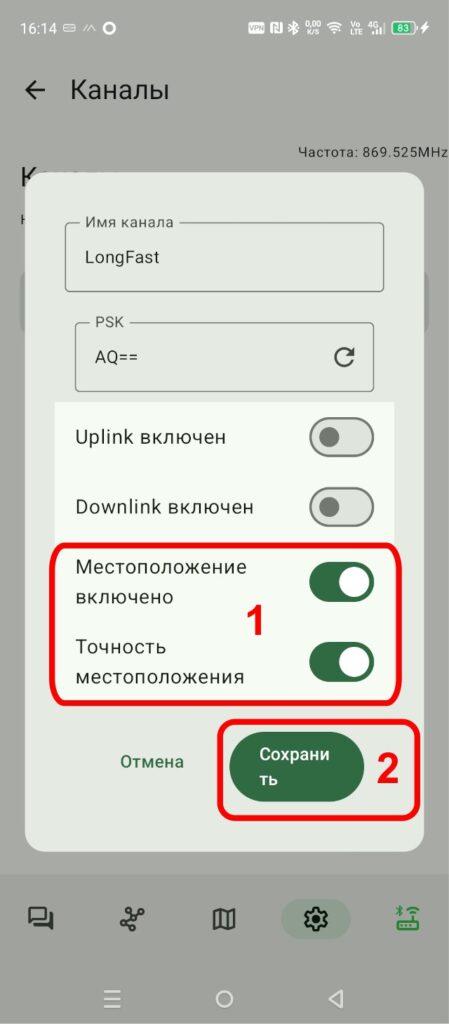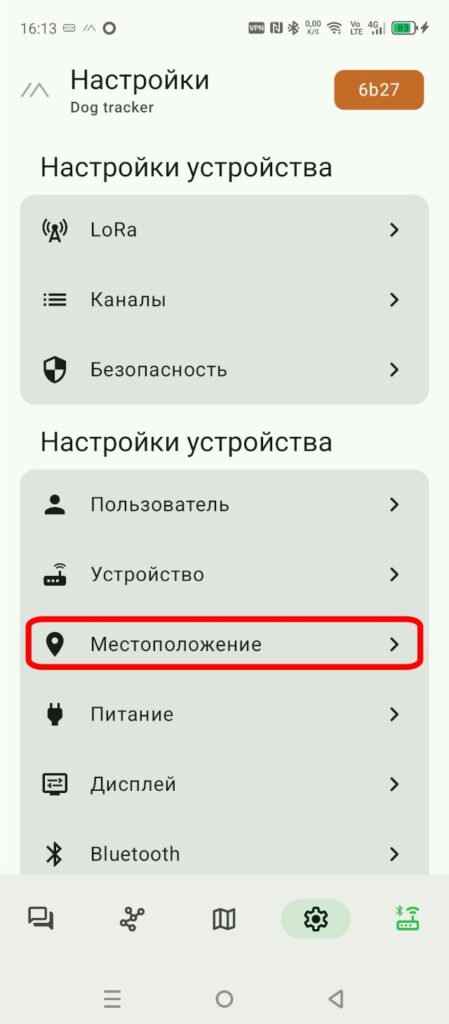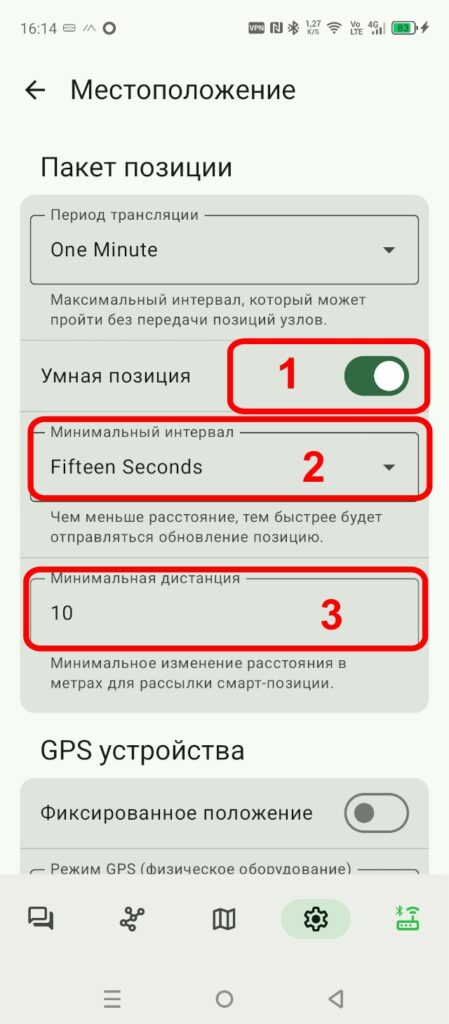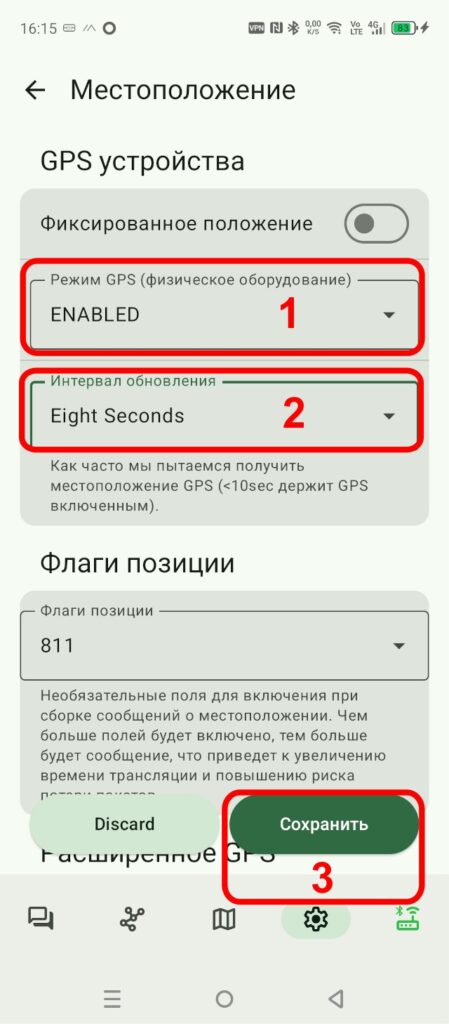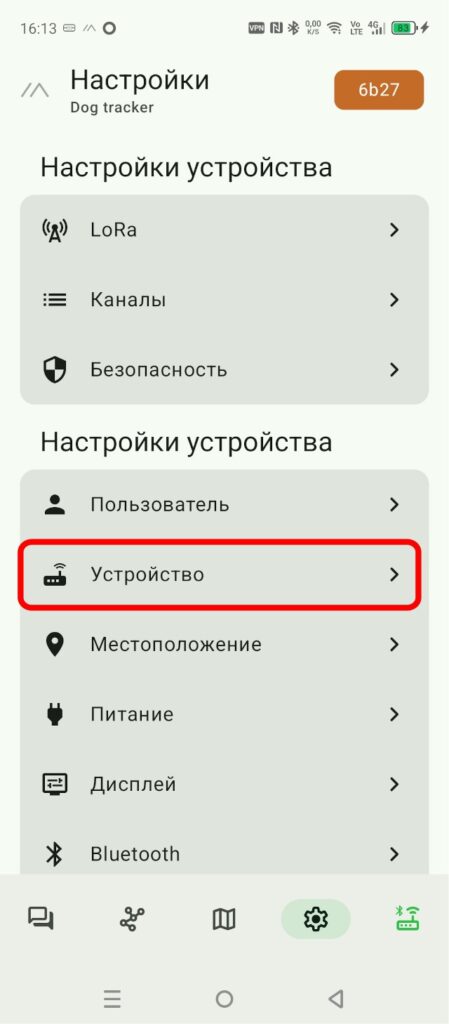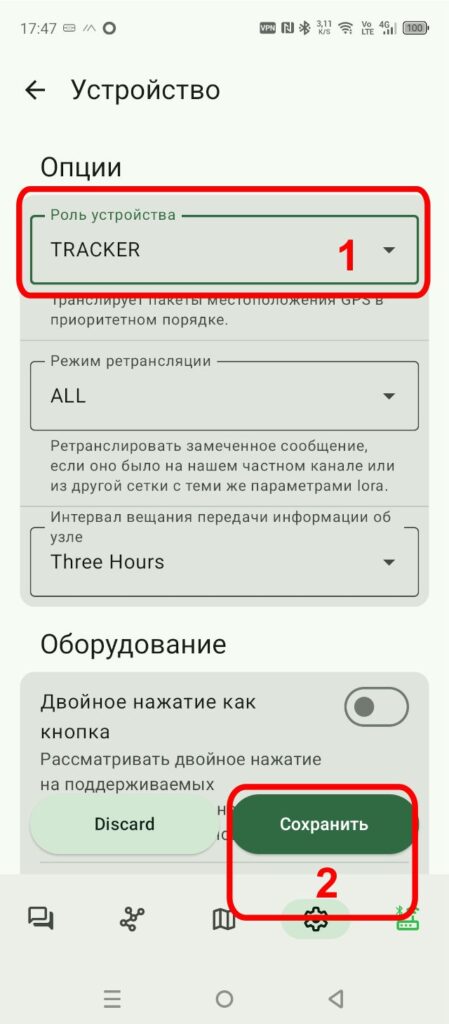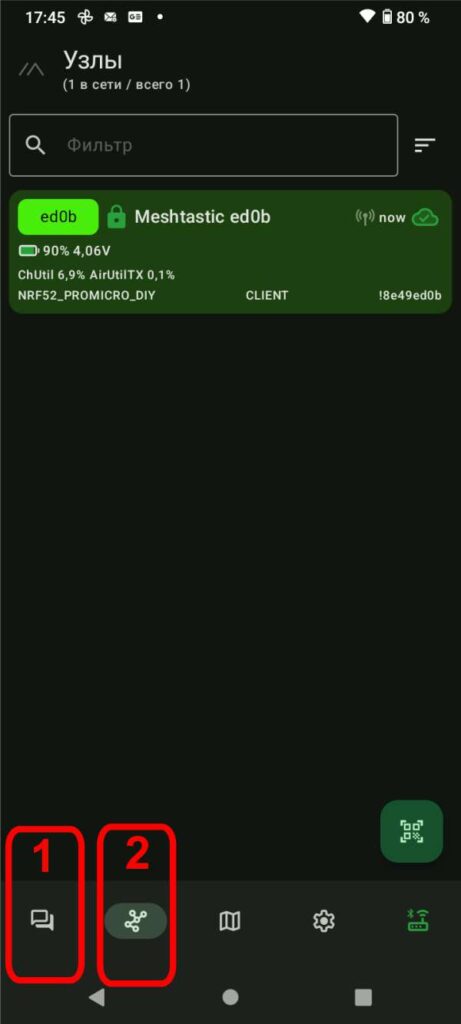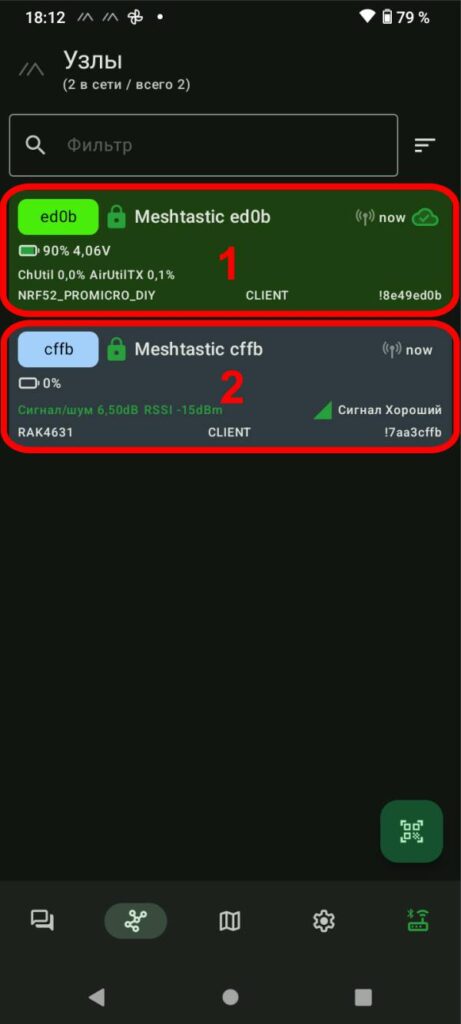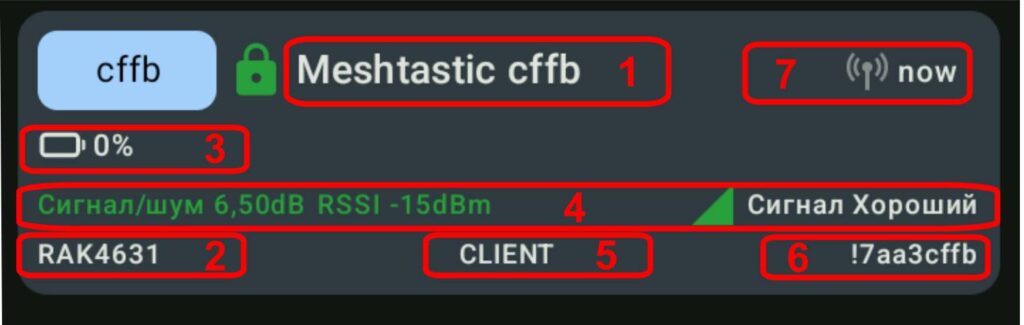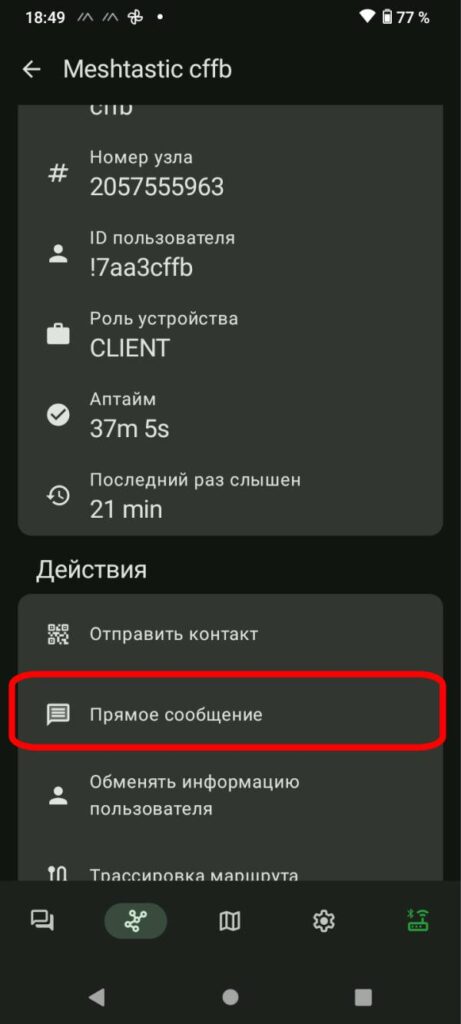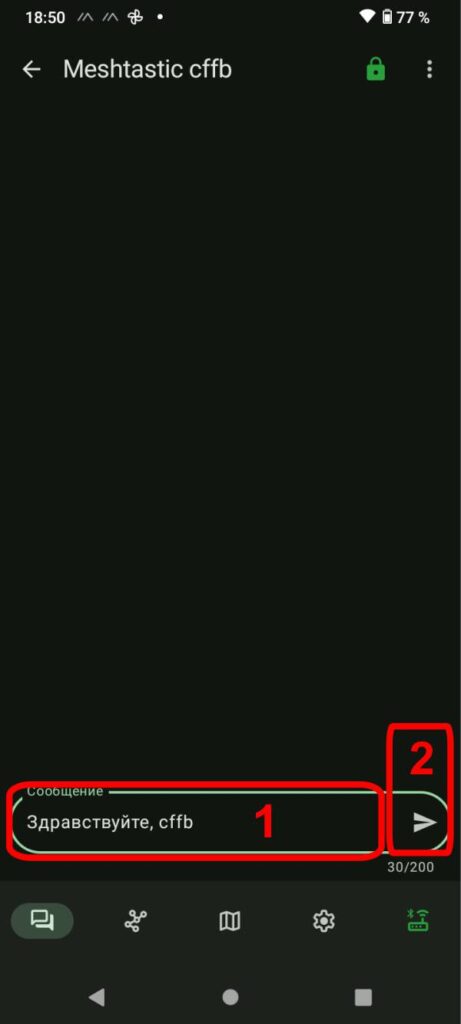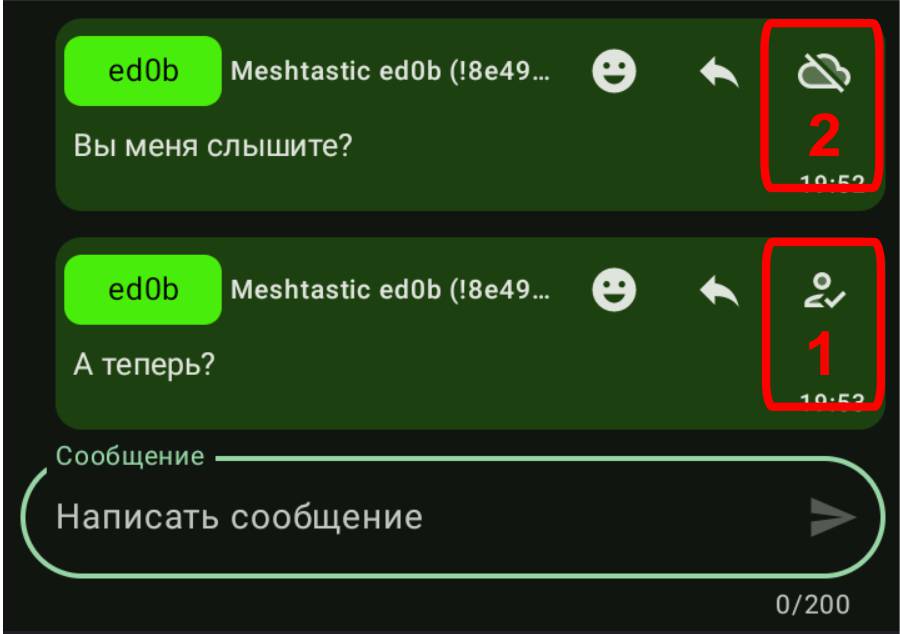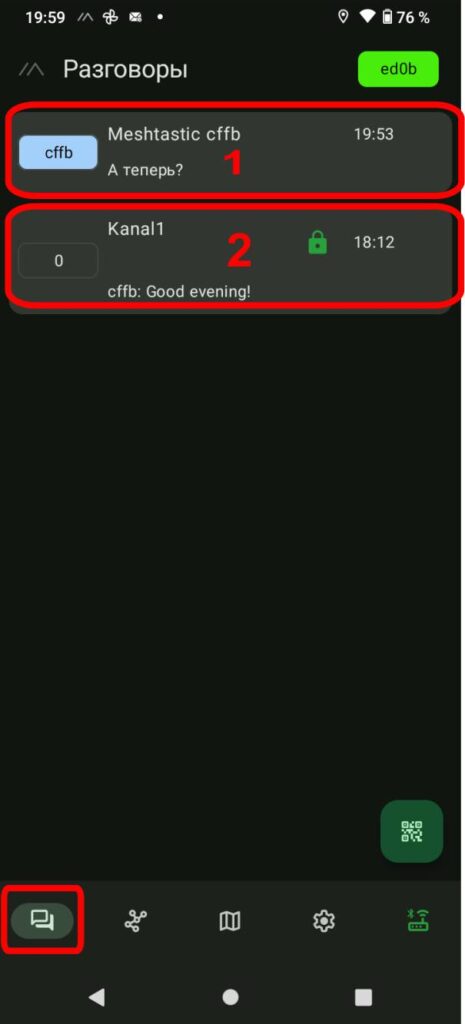Сегодня один пользователь сообщил о проблеме, он не мог установить Meshtastic в Google Play. Я проверил, и действительно, оказалось, что для нашего региона (Россия) приложение в Google Play отсутствует.
Так как ваш покорный слуга является давним пользователем Meshtastic, я еще помню те времена, когда этого приложения еще не было в Google Play, ни для какого региона, просто не было и все. Это было когда оно только появилось. И я помню, что тогда я устанавливал его через F-Droid, это такой альтернативный репозиторий (магазин приложений) для Android. Этот способ мы разберем немного подробнее, а пока упомянем еще некоторые альтернативы. Итак, это:
- F-Droid, альтернатива Google Play.
- Palm Store, еще один альтернативный магазин приложений. Первоначально создавался для системы PalmOS, но сейчас может использоваться и на Android.
- Можно скачать приложение в виде файла APK с сайта GitHub и установить непосредственно на смартфон, то есть вообще не используя какие-либо магазины приложений.
Этот список не претендует на полноту, возможно есть еще способы, но это, так сказать, в первом приближении.
Сразу оговорюсь, что третий способ (GitHub) я бы не стал рекомендовать, по той причине, что в этом случае вам самим нужно будет следить за обновлениями приложения на сайте GitHub (если вы хотите, чтобы оно обновлялось), каждый раз скачивать с этого сайта новую версию и устанавливать. Гораздо проще доверить это магазинам приложений (как в первых двух вариантах).
В любом случае предпочтительный алгоритм действий будет такой: проверить, установлены ли уже на вашем смартфоне магазины приложений Palm Store или F-Droid. На моем, который я покупал около года назад, например, Palm Store уже был.
Если какой-то из этих магазинов приложений уже есть, то пользуйтесь им. Если нет, то нужно установить сначала его. Как устанавливать F-Droid можно почитать, например, здесь. Сейчас мы не будем разбирать процесс его установки, так как это приложение используется достаточно широко и найти подробную инструкцию по его установке не составит труда.
Давайте посмотрим, какие первые шаги нужно сделать, когда приложение F-Droid уже установлено и нужно установить через него Meshtastic.
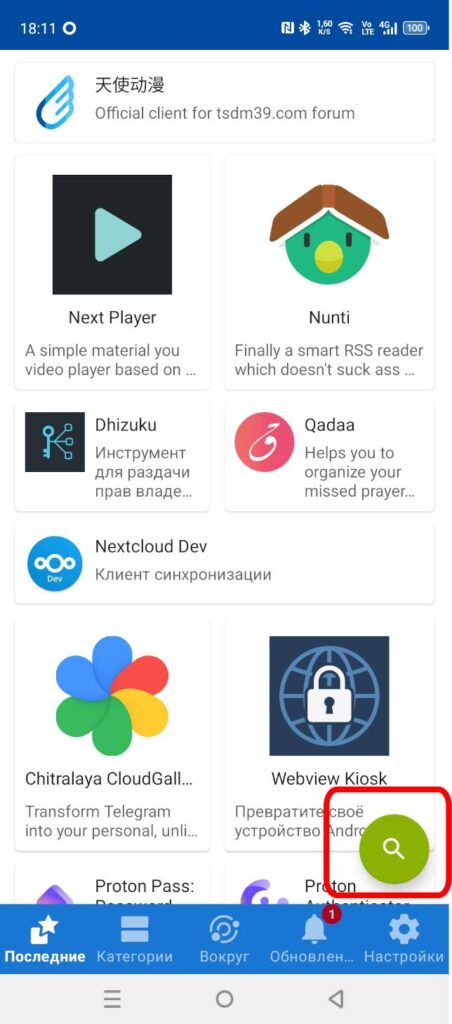
Запускаем F-Droid, нажимаем значок лупы — поиск приложений.
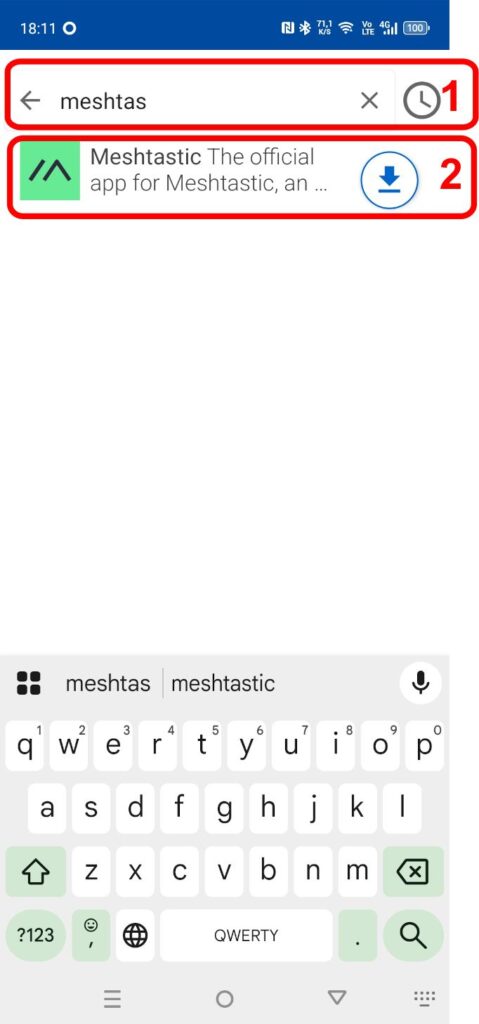
В строке поиска (1) начинаем набирать meshtastic.
Как только нужное нам приложение появилось (2), нажимаем на него.
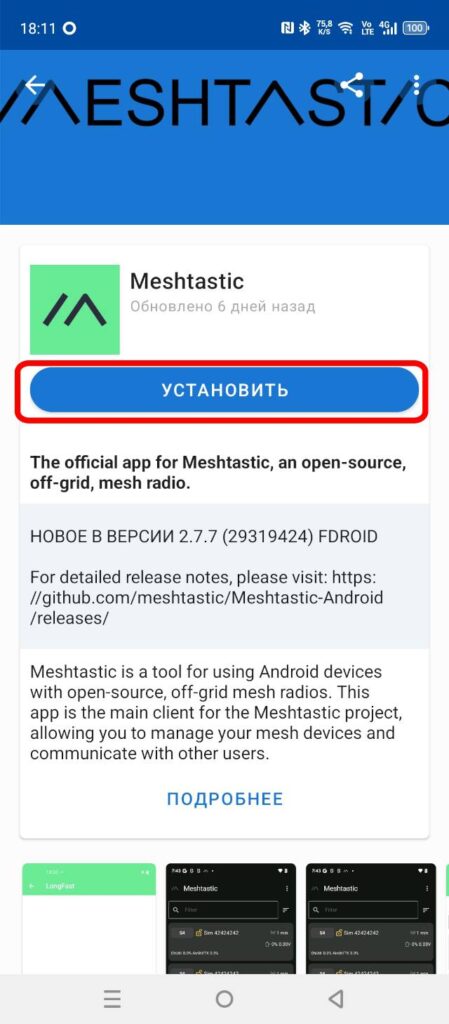
Далее появляется название приложения с логотипом и под ним кнопка «Установить», нажимаем на нее.
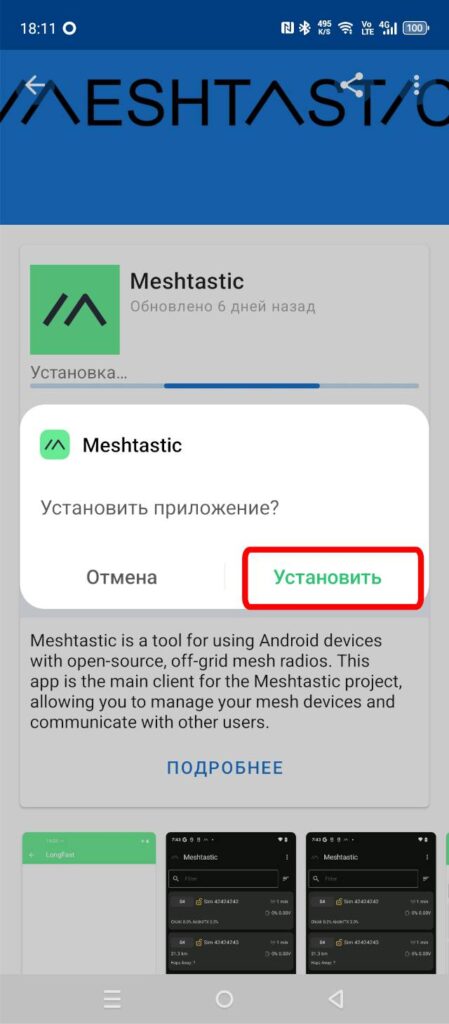
Дальше запрашивается подтверждение. Ну что ж, установить.
Все, что происходит потом — это стандартная процедура для любого приложения Android, оно устанавливается, запускается, при первом запуске оно предлагает установить разрешения: на уведомления, передачу местоположения и т.д. Это вы устанавливаете исходя из ваших личных потребностей и степени параноидальности, в общем, все как всегда.